出于各种目的,您可能需要将文本消息从iPhone传输到计算机,例如创建消息的定期备份,通过电脑打印出需要的信息,或者将信息传输到另一台设备上,为你的iPhone腾出更多可用空间。无论你的目的是什么,本指南将帮助你在几分钟内将短信从iPhone传输到电脑上,无论你是否有iTunes。
第1部分。在没有iTunes的情况下将短信从iPhone传输到电脑
使用iTunes将短信从iPhone传输到电脑为您提供了一种安全的传输数据的方式,因为导出的数据是加密的,未经授权不能查看。但另一方面,iTunes缺乏灵活性,因为iTunes不支持将特定数据传输到计算机。这意味着你必须备份iPhone上的所有内容,而不是只把信息备份到电脑上。
鉴于此,建议使用一种更可控、更灵活的方式来传输消息。这里有一些推荐的解决方法。
1.通过EaseUS MobiMover传输iPhone消息到电脑[Mac和PC]
EaseUS MobiMover功能丰富iPhone数据传输工具它允许你将数据从iPhone传输到电脑,反之亦然。与iTunes不允许你导出特定文件不同,EaseUS MobiMover允许你将特定的信息、联系人、视频、照片或其他数据传输到电脑上。传输后,您可以随时检查和查看文件。
除此之外,如果你想用一些视频丰富你的iPhone或iPad,你也可以从YouTube下载4K视频或者其他1000多个网站。
将短信从iPhone传输到没有iTunes的电脑:
步骤1。将您的iPhone连接到您的计算机并运行EaseUS MobiMover >在您的iPhone上单击“信任”以信任这台计算机>在EaseUS MobiMover主界面中选择“内容管理”>在右侧窗格中选择“消息”。
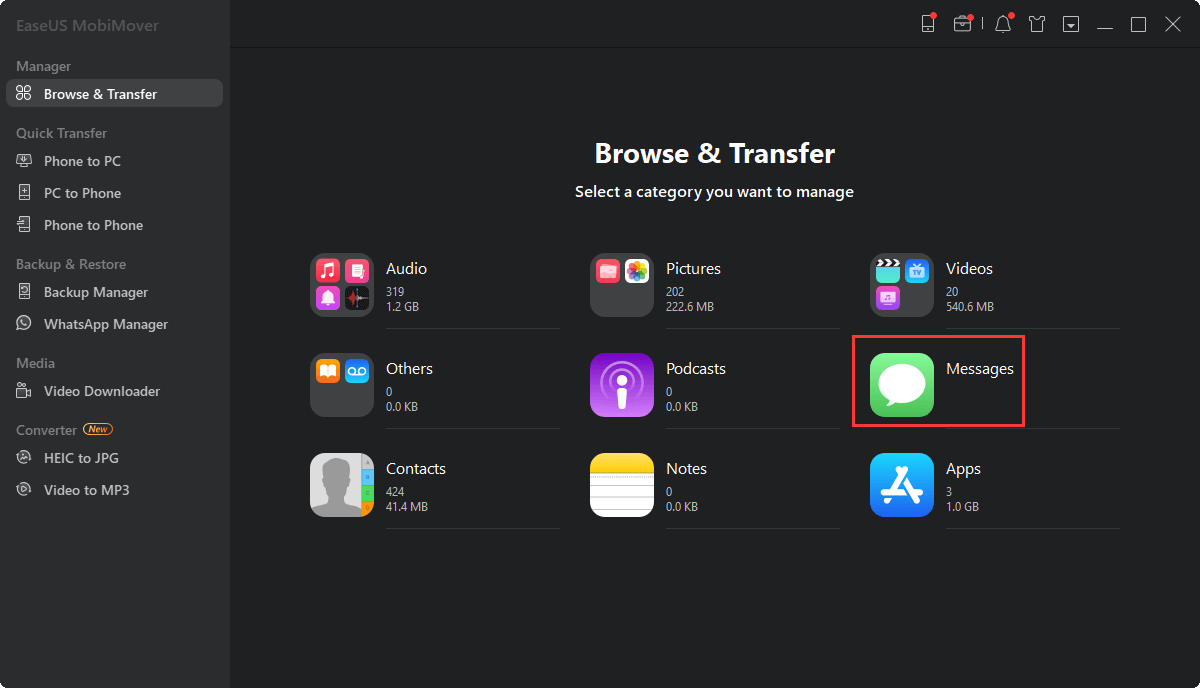
步骤2。在“设置”中,你可以选择一个位置来保存你要传输的信息。否则,默认位置在您的计算机“桌面”上。
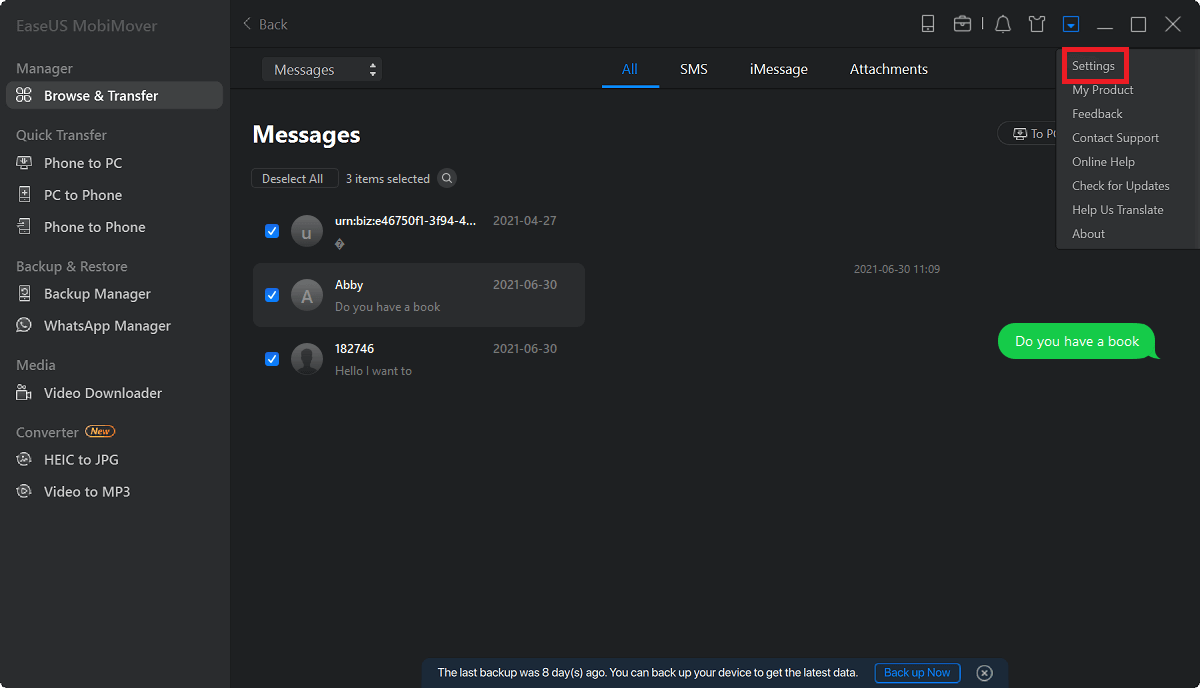
步骤3。选择要传送的讯息,然后按“传送至个人电脑”按钮。完成后,您可以转到所选文件夹检查邮件。(这些项目将以HTML文件保存在您的计算机上,因此您需要用浏览器打开它以查看其详细信息。)
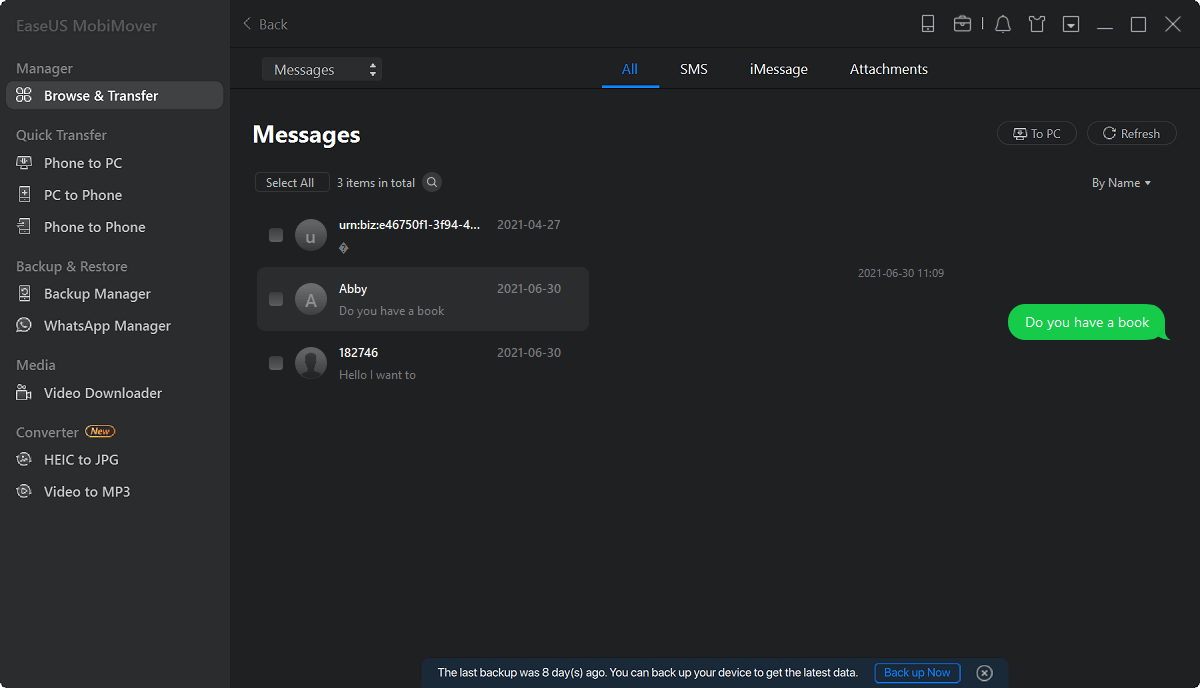
2.通过iCloud将短信从iPhone传输到电脑[仅限Mac使用]
众所周知,iCloud还允许用户在不同的iOS设备之间同步数据。如果你是Mac用户,想把iPhone的信息导出到你的Mac上,你可以按照下面的步骤操作。
步骤1。打开Mac上的Message应用程序。
步骤2。在你的消息应用程序屏幕顶部,点击“消息”。
步骤3。选择“偏好……”
步骤4。勾选“在iCloud中启用消息”旁边的复选框。如果你有其他消息可以同步,你可以点击“立即同步”来同步它们。
步骤5。接下来,你可以在Mac电脑的messages应用程序中查看同步的短信。
.jpg)
3.通过电子邮件从iPhone复制短信到PC没有iTunes
如果你有一两条信息要传送,你可以使用电子邮件将它们轻松地传送到电脑上。以下是如何做到这一点的详细步骤。
步骤1。打开“消息”应用程序,选择你想要传输的对话。
步骤2。点击并按住消息,直到你看到“复制”和“更多”选项,选择“更多”。
步骤3。你会在每条短信旁边看到一个圆圈。在您要传送的讯息旁边打勾。
步骤4。点击右下角的“前进”按钮。
步骤5。输入您的电子邮件地址,点击“发送”。
步骤6。在计算机上登录您的电子邮件帐户并下载它。

第2部分。如何用iTunes/Finder从iPhone传输短信到电脑
如果你坚持使用iTunes传输短信,方法如下。请注意,从macOS Catalina开始,iTunes已被Finder取代。因此,如果你使用的是运行macOS Catalina或更新版本的Mac电脑,你可以使用Finder将信息从iPhone传输到Mac。这样做的过程类似于使用iTunes。
步骤1。将iPhone连接到PC或Mac上。
步骤2。打开电脑上的iTunes或Finder。(iTunes会自动备份你的iPhone)
- 在Finder屏幕上,点击你的iPhone >从左面板展开位置部分>从左面板点击“立即备份”。
- 在iTunes屏幕上,点击右边面板上的“从备份中恢复”。然后,你所有的数据,包括你的信息,都会被保存到你的iPhone上。
底线
以上就是如何在没有iTunes的情况下将短信从iPhone复制到PC。正如你所看到的,在EaseUS MobiMover的帮助下,你可以轻松地将你的短信和其他iOS文件从iPhone转移到电脑上。把它放到你的电脑上,试一试吧!
这个页面有用吗?
相关文章
![作者图标]() 米拉/ 2023年4月18日
米拉/ 2023年4月18日![作者图标]() 米拉/ 2023年2月22日
米拉/ 2023年2月22日![作者图标]() 索菲亚阿尔伯特/ 2023年4月18日
索菲亚阿尔伯特/ 2023年4月18日![作者图标]() 米拉/ 2023年4月18日
米拉/ 2023年4月18日

